win10碎片整理在哪里?教你怎么进行磁盘碎片整理
为了获得更好的体验,很多用户都将电脑系统升级到了windows10正式版。而如果我们想要加快win10系统运行速度的话,就需要定期整理碎片才可以。电脑使用久后,就会慢慢变得很卡,不如刚买来时的那么顺畅,其中有一部分原因是系统磁盘碎片太多导致的,磁盘碎片整理可以让系统运行更顺畅,减少卡顿的现象,提高系统性能。那么磁盘碎片怎么整理?小编给大家介绍Win10磁盘碎片整理让系统运行更顺畅的优化方法。下面,系统城小编就为大家分享下windows10系统进行碎片整理的具体方法。
什么样的磁盘需要整理?
我们要知道,并不是所有的磁盘都是需要进行碎片整理的,比如非常常见的固态硬盘和移动磁盘类设备。
磁盘碎片整理会涉及到非常频繁的磁盘读写操作。固态硬盘和一些闪存类磁盘的读写次数有限的,并不像机械硬盘一样那么耐用,如果频繁的进行碎片这里就会极大的损伤硬盘寿命。因此,固态硬盘和闪存盘之类的不建议进行碎片整理!
怎么进行磁盘碎片整理具体如下:
1、按WIN+R打开“运行”对话框,输入dfrgui,按回车键,打开“优化驱动器”。
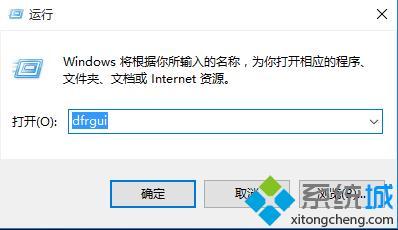
2、也可以在左侧搜索框,直接搜索”碎片“,系统会自动定位碎片处理程序。
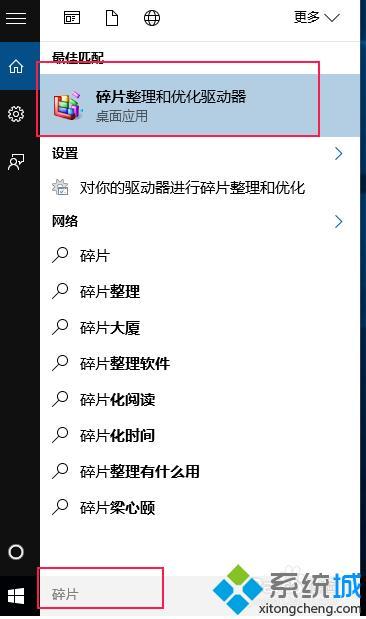
3、在“优化驱动器中,选中要进行优化的盘符,点击右下角的”优化“即可。
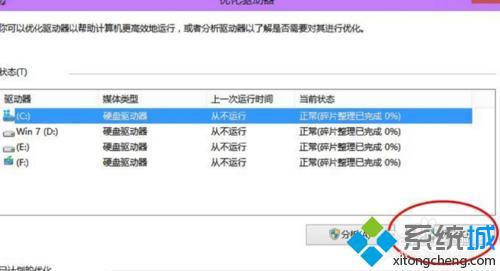
4、等待优化完成即可。

windows10系统进行碎片整理的方法就介绍到这里了。使用win10系统的朋友,如果也想整理碎片的话,不妨试试小编的方法。以上就是Win10磁盘碎片整理让系统运行更顺畅的优化方法介绍了,但对于使用固态硬盘的用户,千万不要使用“磁盘碎片整理”功能,因为所使用的技术不同,使用Windows自带的磁盘碎片整理会使固态硬盘的寿命大大减短。









